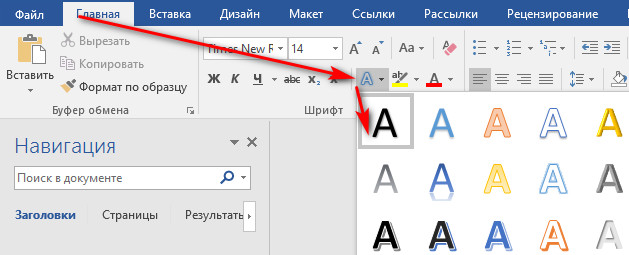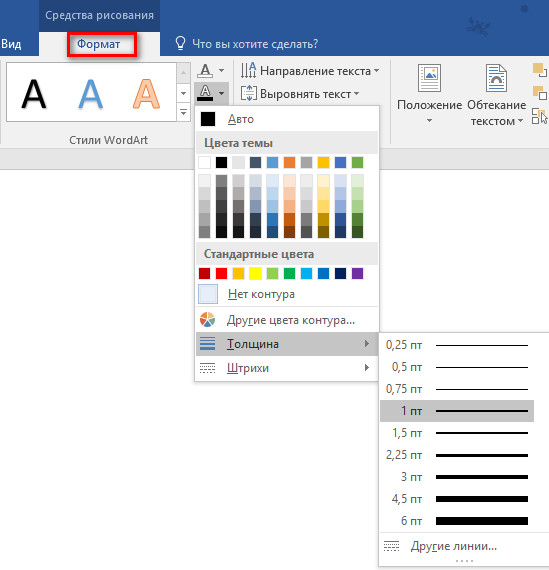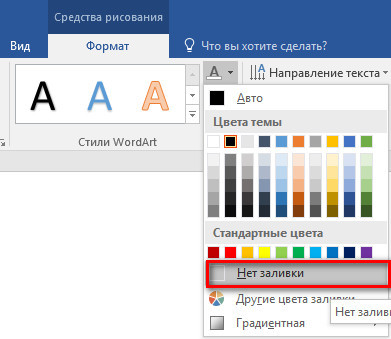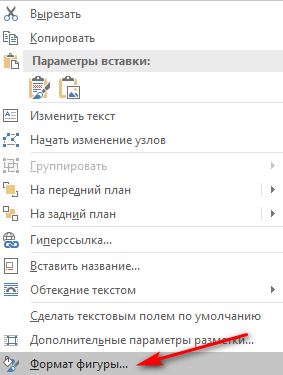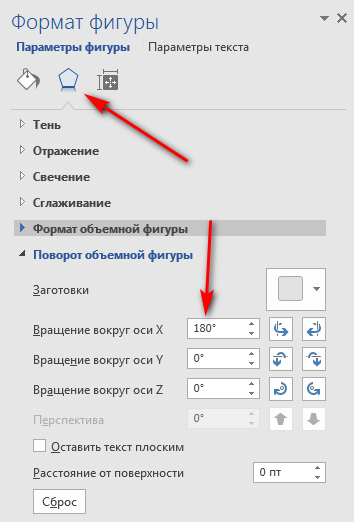Достаточно редкая потребность, даже и не думал, что такое может понадобиться. Для чего такое нужно? Например, у вас есть цветная бумага и черно-белый принтер. Делаем контуры букв, переворачиваем их на 180 °, распечатываем, обводим на цветной бумаге в перевернутом виде. Далее нужно их вырезать и наклеить. Все буквы будут иметь правильную ориентацию.
Пример для Microsoft Office Word 2016.
Для этого в редакторе MS Word выбираем вкладку «Главная → Шрифт → Текстовые эффекты и оформление» нужный текст.
Это действие можно повторить во вкладке «Вставка → Текст → Добавить объект WordArt».
Далее пишем наш текст, смотрим, чтобы объект был выделенный (активный) и переходим во вкладку «Формат». Ищем здесь «Контур текста», выбираем толщину линий контура, а на значении «Заливка текста» выбираем значение «Нет заливки».
Далее вызываем контекстное меню на нашей фигуре и выбираем «Формат фигуры…». В подменю «Параметры фигуры» находим «Эффекты» (фигура пятиугольника) → «Поворот объемной фигуры», и напротив «Вращение вокруг оси X» пишем число 180. Готово.
Далее выводим на печать и вырезаем цветные буквы.